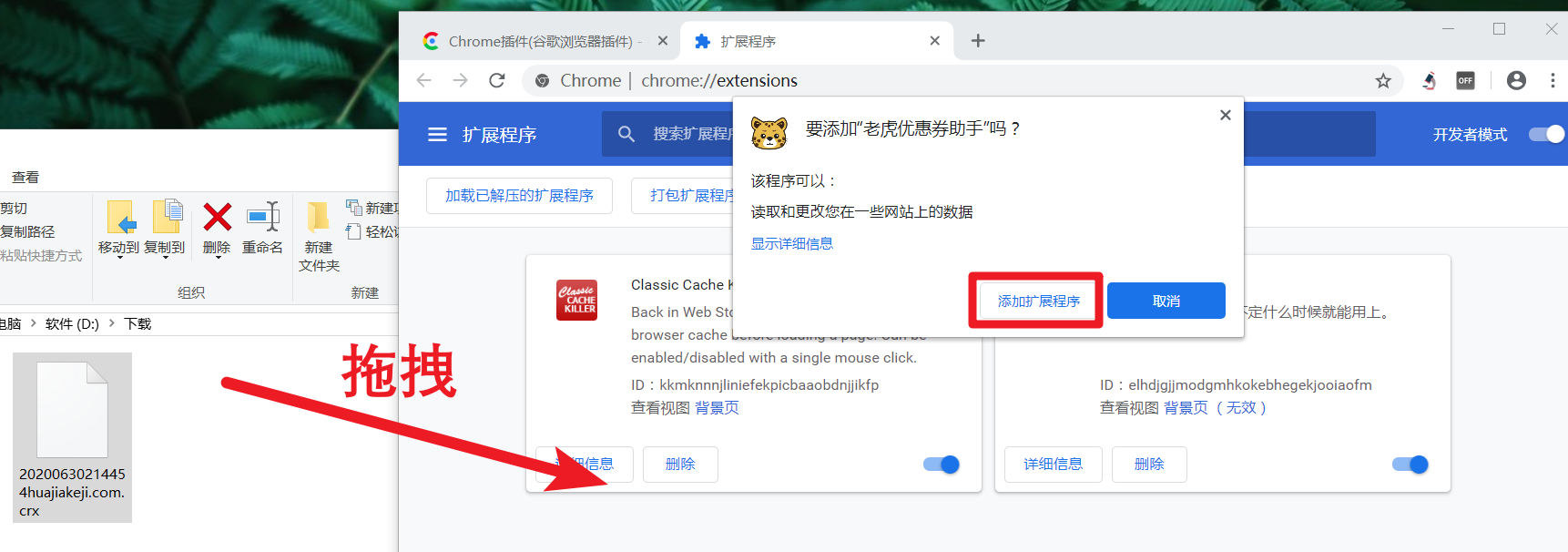《谷歌浏览器》添加chrome插件的操作方法
时间:2023-11-01作者:刘可
《谷歌浏览器》添加chrome插件的操作方法,无论是文件下载还是内容查找都可轻松完成,软件内置海量实用插件以及功能为用户带来了更好的使用体验。

快速安装谷歌插件
1、首先打开chrome浏览器——点击三点按钮——更多工具——扩展程序。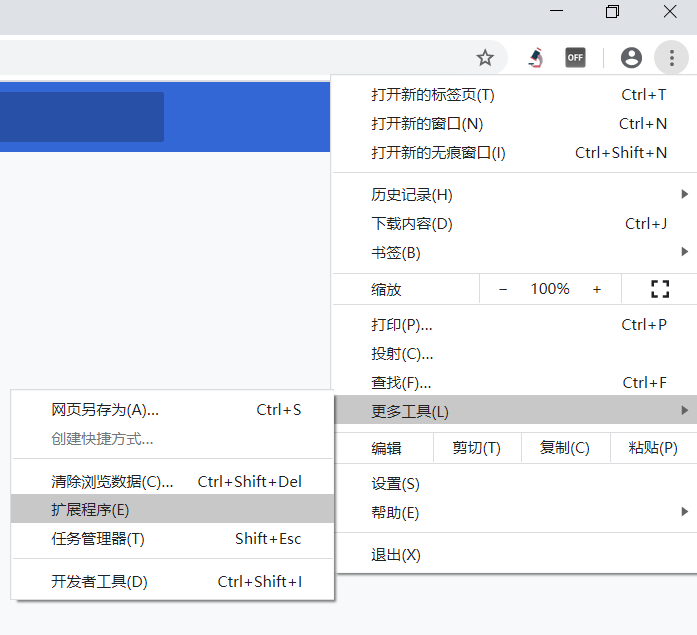
2、在打开页面的右上角找到开发者模式点击打开。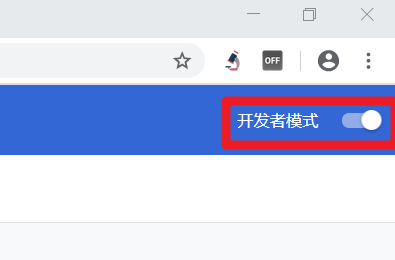
3、将下载好的插件拖拽进扩展界面,稍等一会后点击【添加扩展程序】即可。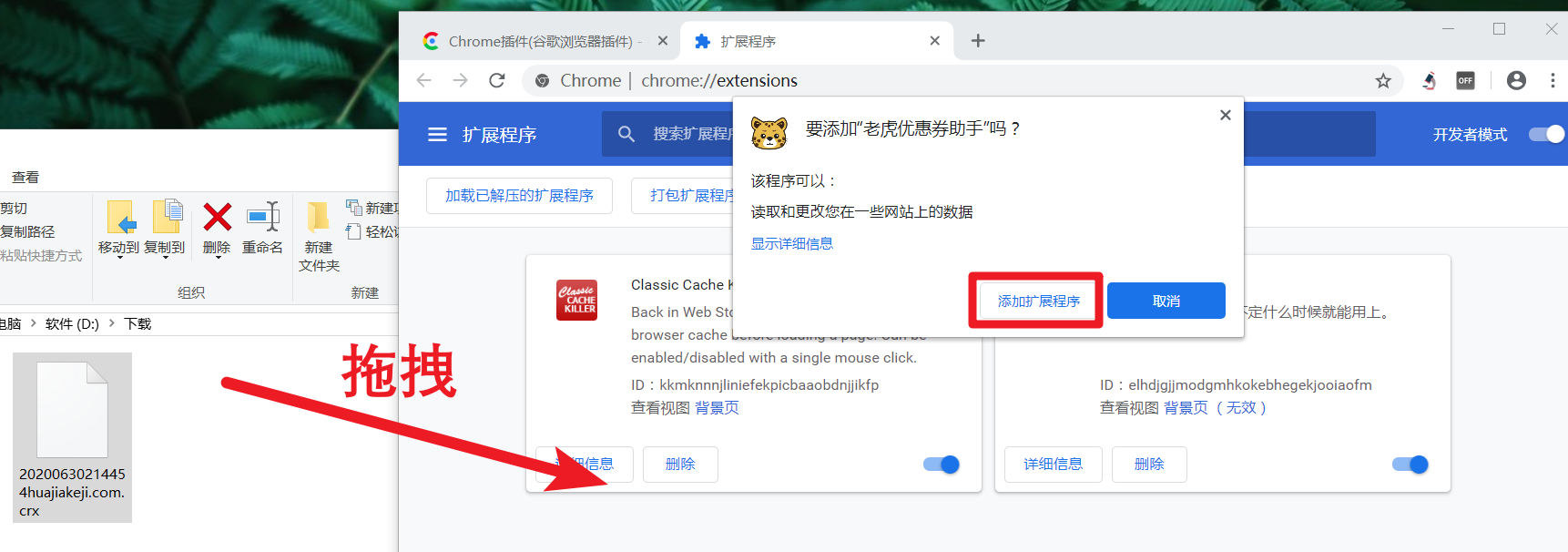

时间:2023-11-01作者:刘可
《谷歌浏览器》添加chrome插件的操作方法,无论是文件下载还是内容查找都可轻松完成,软件内置海量实用插件以及功能为用户带来了更好的使用体验。

1、首先打开chrome浏览器——点击三点按钮——更多工具——扩展程序。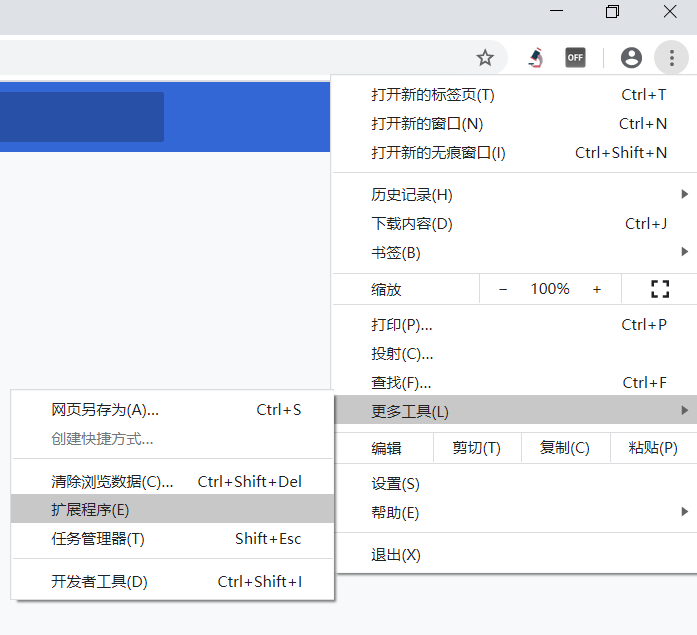
2、在打开页面的右上角找到开发者模式点击打开。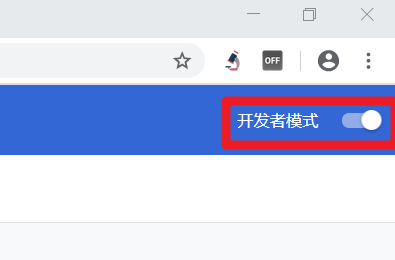
3、将下载好的插件拖拽进扩展界面,稍等一会后点击【添加扩展程序】即可。